在华硕 Zenfone 上启用开发人员选项/USB 调试?
有时,即使在安装了所有驱动程序后,ADB 在 USB 调试模式下也无法检测到华硕 Zenfone 智能手机。 这篇文章适用于那些在 Wondershare TunesGo 中检测到他们的设备时遇到困难的华硕 Zenfone 持有者。
此方法适用于 Kitkat、Lollipop 和 Marshmallow 固件。 此外,它是无风险的,不会破坏或引导您的设备。
如何在华硕智能手机上启用 USB 调试模式:ZenFone Max; ZenFone 自拍; ZenFone C; ZenFone 变焦; ZenFone 2; ZenFone 4; ZenFone 5; ZenFone 6。
1. 在 Zenfone 智能手机上启用 USB 调试的步骤?
步骤 1. 打开 Zenfone 设置并向下滚动并点击关于。
步骤 2. 向下滚动并选择软件信息。
步骤 3. 找到 Build Number 并点击 7 次以启用开发人员选项。
之后,您将在设备屏幕上收到一条消息“您已启用开发者选项”。
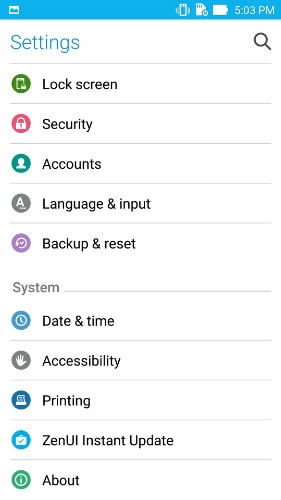
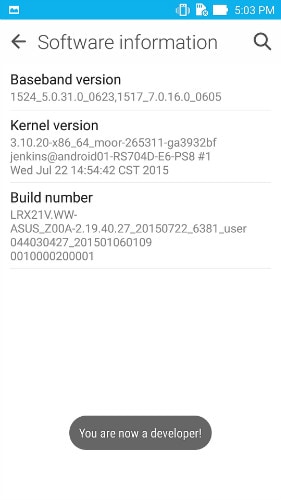
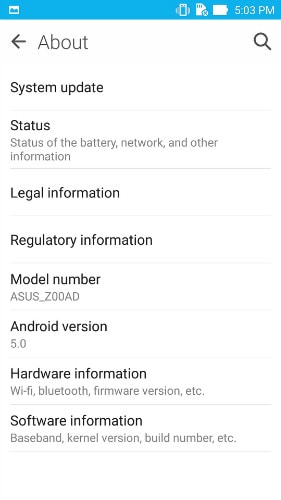
第 4 步。返回设置,向下滚动并导航到开发人员选项。
第 5 步。点击开发人员选项,它将打开,让您选择启用 USB 调试。
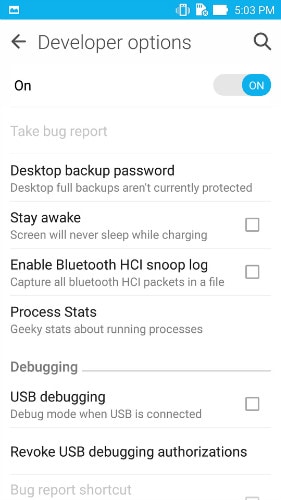
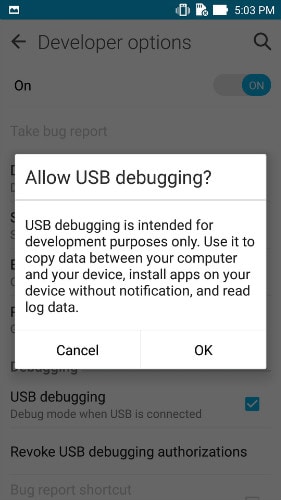
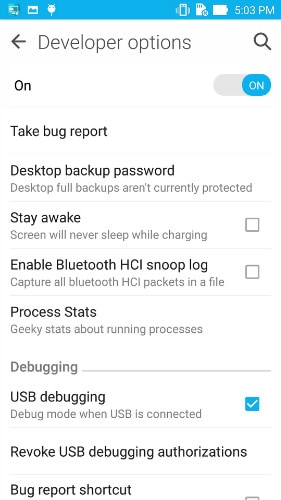
提示:在 Android 4.0 或 4.1 上,打开设置 > 开发人员选项,然后勾选“USB 调试”框。
在 Android 4.2 上,打开设置 > 关于手机 > 开发人员选项,然后检查 USB 调试。” 然后点击确定以批准设置更改。
最新文章